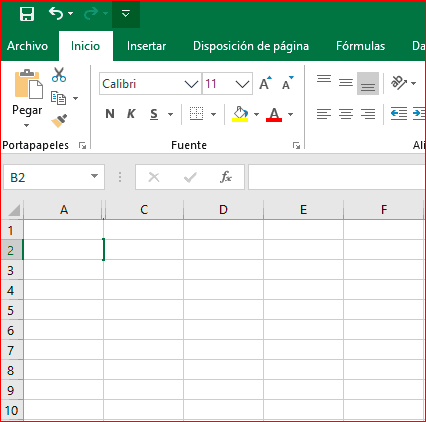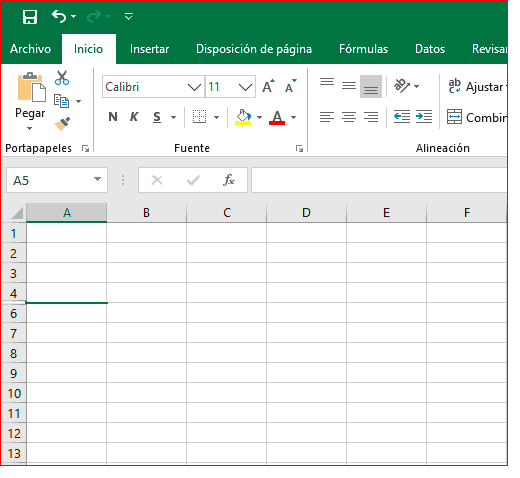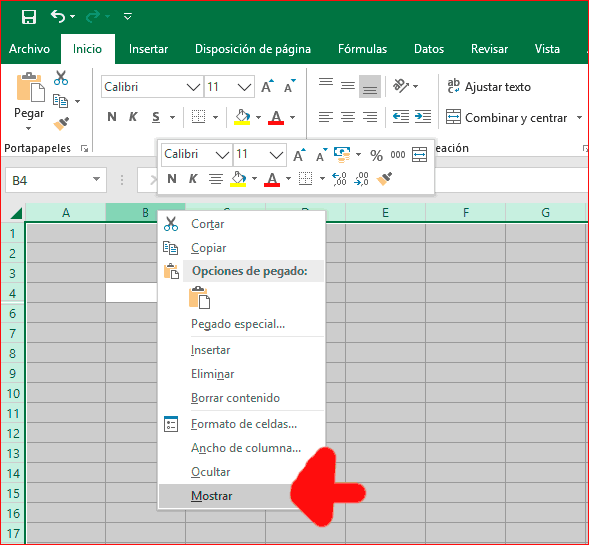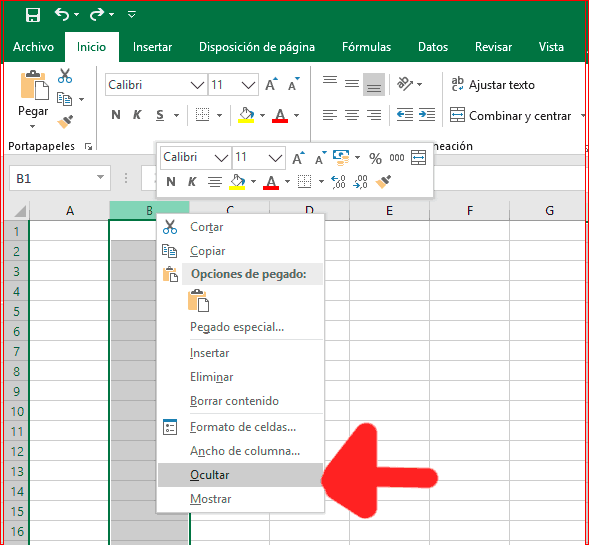Como ocultar filas y columnas en Excel con el teclado
AUTOR PREGUNTA #1
Me gustaría saber si es posible ocultar una fila o columna concreta usando únicamente el teclado para que sea más rápido desde Excel 2019 o 2016 también me vale. Gracias por adelantado.
-
15 personas más tuvieron esta duda Yo también
Esto también te interesa!
PREGUNTAS SIMILARES
#2
Yo te puedo ayudar con el modo manual de ocultar en Excel. Para ocultar así tienes que seleccionar las filas o columnas que quieras ocultar (Usar tecla shift para seleccionar varios) y después hacer clic sobre alguno de los elementos seleccionados. Verás un submenú, ahí pulsa en Ocultar.
#3
Pues he encontrado la solución que buscas para ocultar columnas o filas en Excel. Ocultar filas y columnas puede ser muy útil si estamos trabajando con muchos datos y en un momento dado hay algo que no nos interesa ver, así podremos comparar la información u observarla más rápidamente sin distracciones. Te tejo por aquí tanto el vídeo como los pasos por si quieres leerlo mejor.
Ahora te dejo los pasos para que puedas ocultar rápidamente filas y columnas o celdas en Excel usando el teclado y también manualmente si lo prefieres ^^
Ocultar columnas con teclas en Excel 2016 o 2019
- Sitúate en la celda de la columna que quieres ocultar y pulsa la siguiente combinación para ocultar la columna:
Ctrl + 0
- En este casi he ocultado la columna B.
Ocultar filas con teclas en Excel 2016 o 2019
- Para ocultar una fila concreta tenemos que ir y pulsar una celda en la fila que queremos ocultar y hacemos la siguiente combinación de teclas:
Ctrl + 9
- En este ejemplo he ocultado la fila número 5
Mostrar columnas y filas ocultas en Excel 2019 o 2016
Cuando hayas ocultado una fila o columna es posible que luego te cueste encontrarlas y es que con los mismos comandos no es posible hacerlos aparecer. Para poder ver de nuevo las filas o columnas que has ocultado tienes que hacer lo siguiente:
- Ve a la cuadrícula de Excel. Pulsa la siguiente combi para seleccionarlo todo:
Ctrl + E
- Ahora pulsa sobre las letras de columnas o números de filas y haz clic derecho. Pulsa en Mostrar.
- Después de esto nos volverá a aparecer tanto las filas como las columnas ocultas que tenemos en Excel.
Ocultar filas y columnas manualmente en Excel 2016 o 2019
Otra opción es que pulses sobre la columna o fila en el grupo principal que quieres ocultar, hagas clic derecho y selecciones ocultar. En este caso hacemos clic derecho sobre la columna B para ocultarla.
Si quieres ver más opciones te dejo un link interesante donde puedes ver cómo ocultar las filas o las columnas de diferentes formas:
Cómo ocultar columnas o celdas en Excel 2019
Si trabajar con Excel seguramente te interesen estos trucos para ocultar elementos dentro de una hoja de cálculo:
Cómo ocultar hojas o fórmulas en Excel 2019, 2016
Cómo ocultar celdas, columnas, fórmulas o comentarios Excel 2016, 2019
Cómo eliminar filas o columnas vacías Excel 2019